Funzionalità degli elenchi di Microsoft: tutto ciò che devi sapere
Microsoft ha creato una nuova app Lists(Lists app) , ma questa volta è per utenti Business e sarà disponibile come parte dei servizi Microsoft 365 . Microsoft lo pianifica per aiutare i consumatori professionisti a tenere traccia dei problemi, gestire l'inventario, creare agende degli eventi, segnalare lo stato, gestire le domande frequenti(FAQs) e altro ancora. Tieni presente che è diverso dall'app Microsoft ToDo(Microsoft ToDo app) , disponibile per tutti.
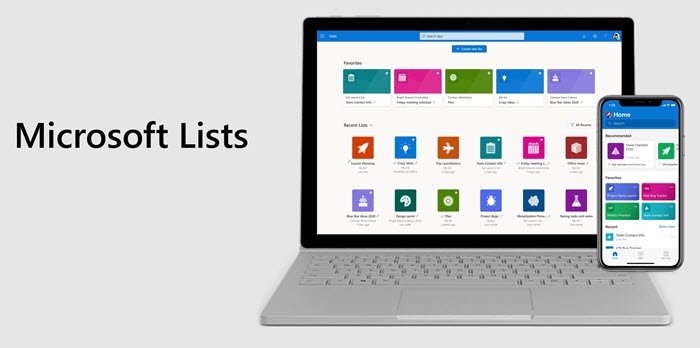
Elenchi Microsoft
Ora che è chiaro a chi è destinata l'app List, facciamo un passo indietro. Non è una novità, ed è una sorta di evoluzione di un prodotto esistente. Chiunque abbia usato Sharepoint lo saprebbe. È la prossima evoluzione degli elenchi di SharePoint(SharePoint Lists) , tranne per il fatto che sarà disponibile per tutti coloro che utilizzano i servizi di Microsoft 365 come Teams e Outlook . Microsoft ha in programma di lanciare Microsoft Lists questa estate.
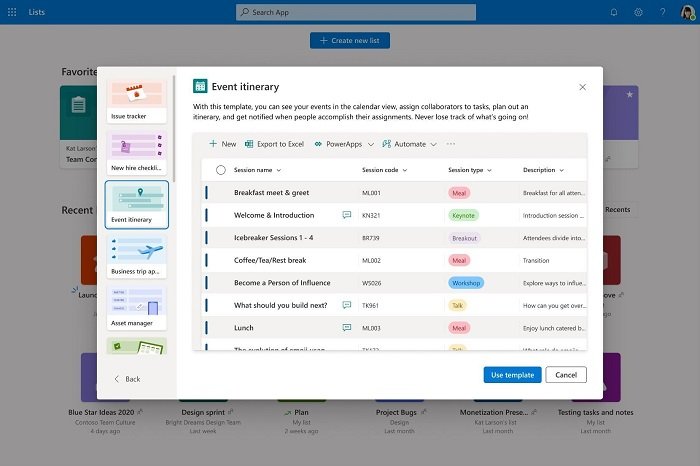
Caratteristiche degli elenchi Microsoft
- Viste personalizzabili, regole intelligenti e avvisi per mantenere tutti sincronizzati
- Modelli già pronti disponibili sul Web e sull'app mobile
- Sicurezza e conformità di livello aziendale
- I team Microsoft(Microsoft) riceveranno un'integrazione nativa(Native) in cui potranno anche incorporarla in un canale
- Gli utenti di Teams(Teams) potranno definire scelte, creare una visualizzazione o modificare collegamenti di condivisione, creare visualizzazioni e filtri personalizzati e impostare regole
- Integrazione con Power Platform , inclusi moduli elenco personalizzati con Power Apps e flussi di lavoro con Power Automate .
- Crea(Create) nuovi elenchi da elenchi esistenti o importando i dati delle tabelle di Excel insieme a nuove formattazioni, viste e regole.
- Crea(Create) elenchi personali o uno che puoi condividere con i membri
- Aggiungi attività come preferite.
Viste personalizzabili, regole intelligenti e condivisione mantengono tutti sincronizzati.
Ora che abbiamo parlato di Liste, la possibilità di personalizzare è il cuore del software. Non solo ti aiuta a tenere traccia, ma assicura anche che ListList sia chiaro quando è condiviso con tutti.
Viste predefinite:(Default views: ) offre quattro tipi: elenco, griglia, galleria(Gallery) e calendario. Ognuno ha il suo vantaggio. La griglia(Grid) è la soluzione migliore quando si desidera elencare le informazioni da modificare facilmente. Allo stesso modo, Galleria(Gallery) è un ottimo modo per evidenziare elenchi che includono immagini; le schede sono configurabili e visualizzano una riga di informazioni. Puoi aggiungere la formattazione condizionale, che può cambiare il colore della cella in base alla modifica dello stato.

Regole:(Rules:) questo è ciò che rende List flessibile e sono facili come scrivere una frase. Puoi scegliere persone, stato, modifiche ai valori e altro per inviare notifiche o aggiornare qualcos'altro nell'elenco(List) . Puoi anche impostare regole per i promemoria.

Condivisione: (Sharing: ) questo non è un gioco da ragazzi e funziona come qualsiasi altra cosa. Puoi offrire il controllo completo o la sola lettura. Puoi anche condividere con i singoli team con date di scadenza o con requisiti di password. Gli invitati possono aggiungere commenti sull'elenco completo o su singoli elementi dell'elenco.
Questo praticamente riassume Microsoft Lists . E poiché deve ancora essere implementato, controlla il centro risorse (resource center)Microsoft Lists per maggiori dettagli. Include video e informazioni dettagliate su come funzionerà con altri prodotti. Gli sviluppatori possono utilizzare l' API List(List API) e creare una soluzione personalizzata.
Related posts
Finestre 365 Cloud PC Details, Price, Release Date, FAQ
Create email Regole per impedire Ransomware in Business Microsoft 365
Microsoft 365 Business vs Business Essentials vs Business Premium
Come spegnere Picture Compression in App Office 365
Come share Office 365 Abbonamento con amici e familiari
Impostare un Password Expiration Date per Microsoft Account and Local Account
Come sopprimere l'avvertimento AutoDiscover Redirect in Outlook per Mac
Come rimuovere il pulsante del menu Extensions da Microsoft Edge toolbar
Come limitare Media Autoplay in Microsoft Edge browser
Microsoft Intune che non si sincronizza? Force Intune per sincronizzare in Windows 11/10
Cos'è Microsoft 365? FAQ e tutto ciò che devi sapere
Microsoft Account sign in error 0x800706d9 su Windows 10
Domande semplici: cos'è Microsoft Office 365?
Come migrare da Google Workspace a Microsoft 365
Come usare e aggiungere account Work/School a Microsoft Authenticator app
OneDrive non è fornito per questo utente - Errore Officer 365
Microsoft Edge Browser Tips and Tricks per Windows 10
I seguenti prodotti non possono essere installati allo stesso time Office 365
Fix Microsoft 365 senza licenza Product error su Office apps
Sorry, non possiamo raggiungere il tuo account in questo momento Errore nelle app Office 365
